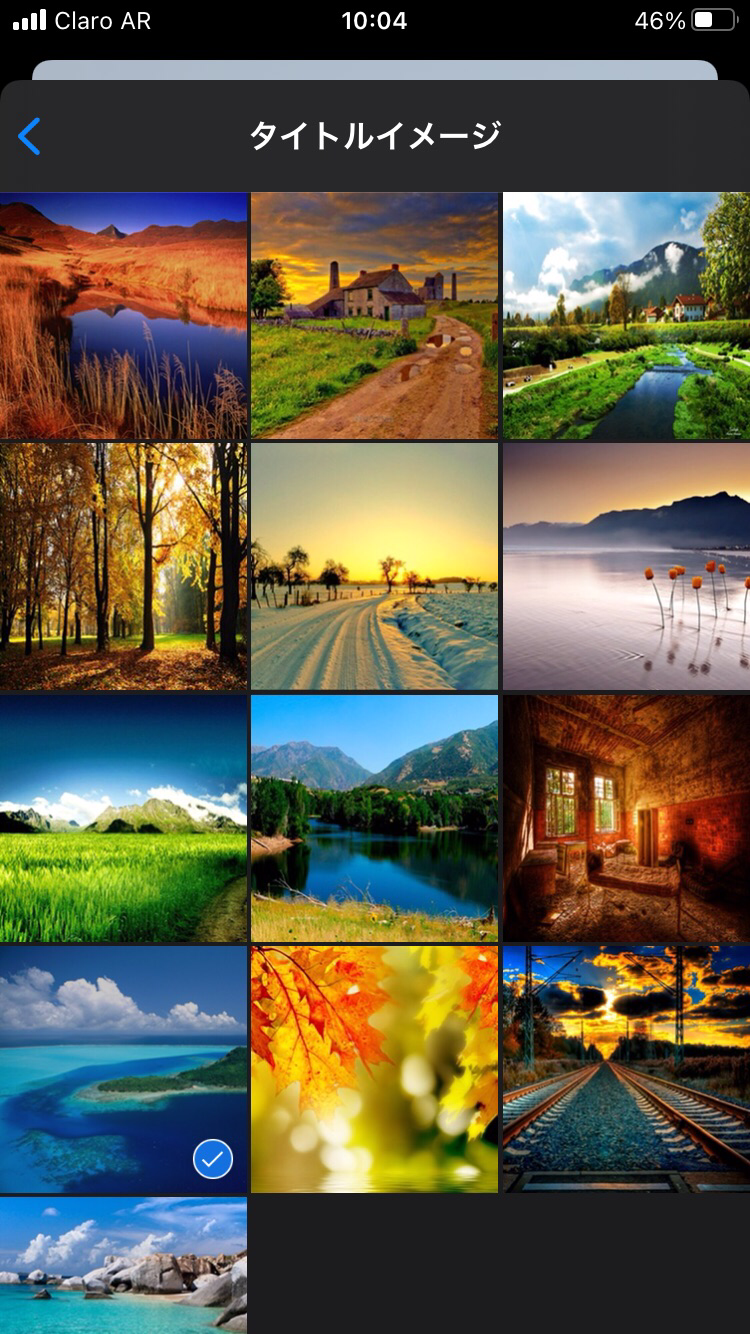【iPhone】写真アプリのメモリー機能を使いこなす!自分で作成も!
Contents[OPEN]
お気に入りに追加する
次に紹介するのは、作成されたメモリーをお気に入りに追加する方法です。
「お気に入りに追加」機能を使うことで、いつでもすぐに好きなメモリーを見れるようになります。
追加されたメモリーは「For You」の「メモリー」画面に表示されている「お気に入り」にすべて移動します。
まずは、「メニュー」画面を出しましょう。
表示されているメニューの中に「お気に入りのメモリーに追加」があるのでタップしましょう。
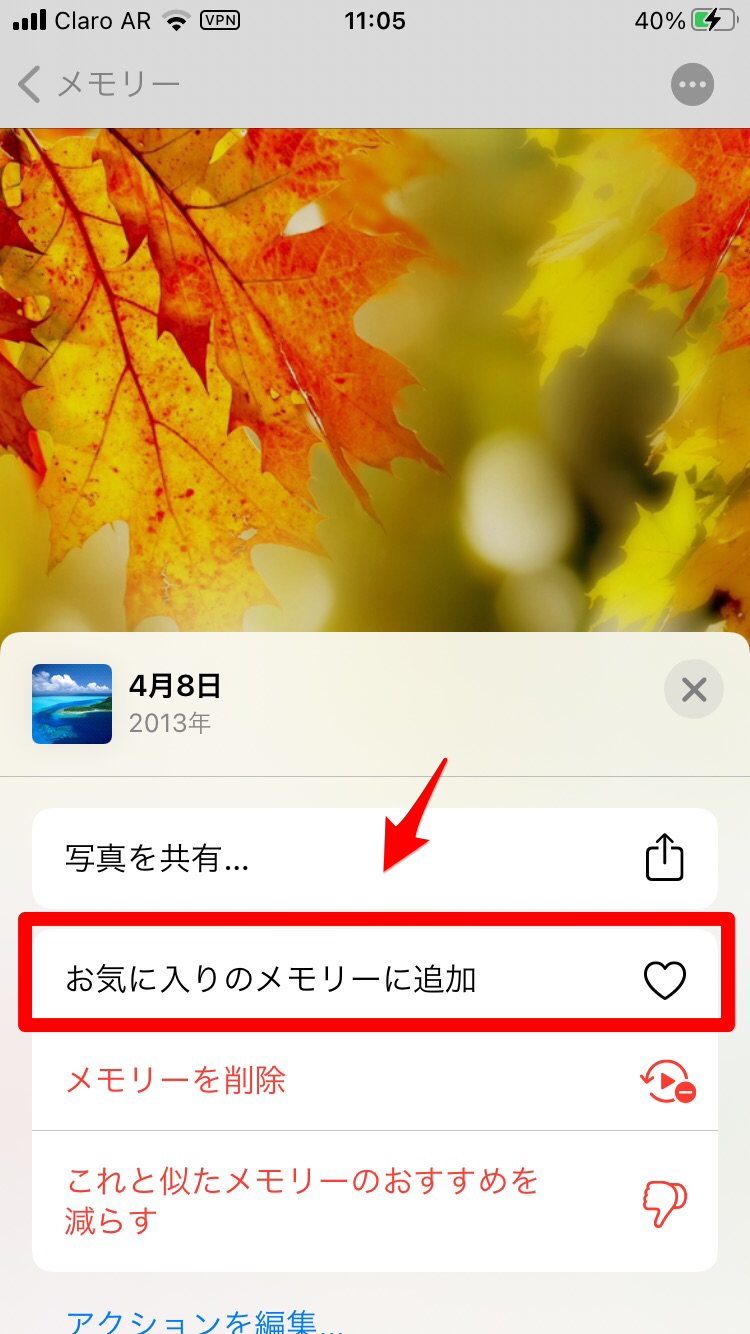
選択したメモリーがお気に入りに追加されたかどうかを確認します。「For You」の「メモリー」画面に戻りましょう。画面の右上に「お気に入り」タブがあるのでタップしましょう。
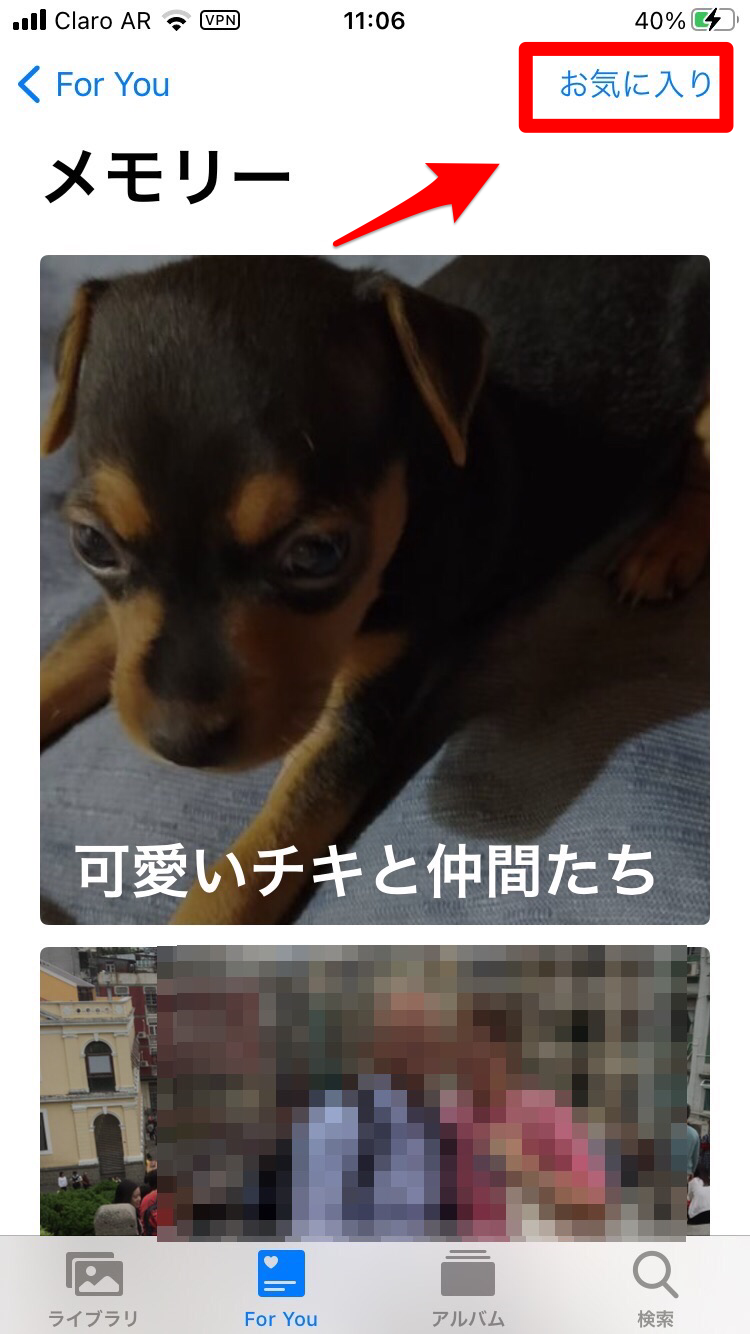
先ほど選択したメモリーが追加されているのを確認できます。
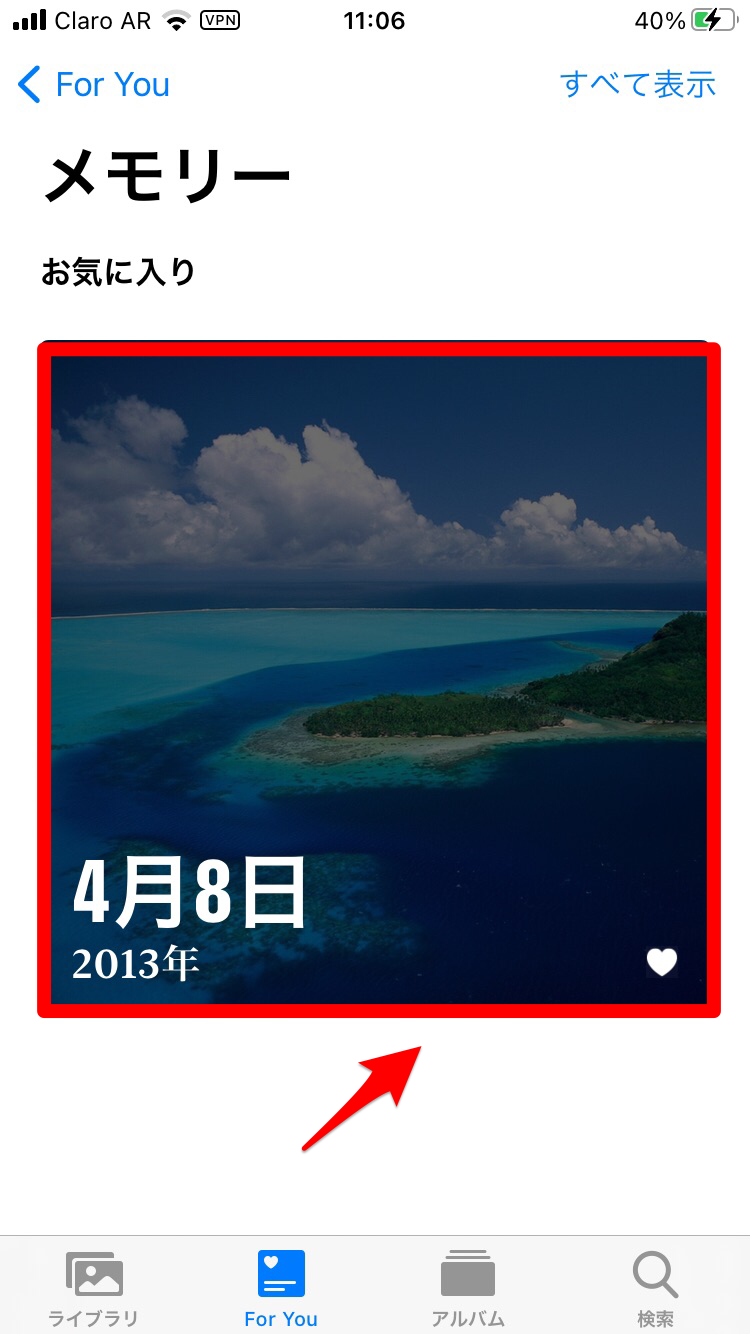
削除する
メモリーは自動で作成されたものも手動で作成したものも簡単に削除できます。
メニューの中に「メモリーを削除」があるのでタップしましょう。
これで削除完了です。メモリーとしては削除されますが、写真がライブラリから写真が削除されるわけではないので心配はありません。
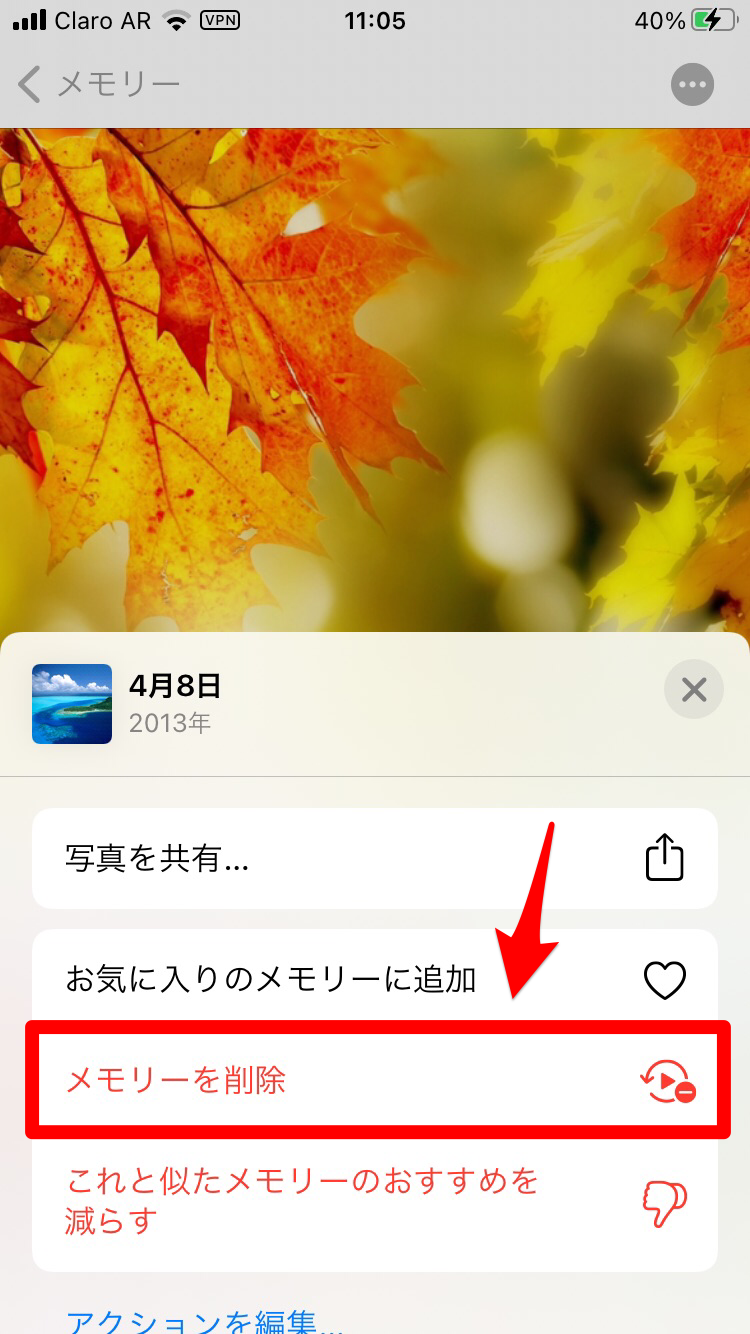
iPhone「写真」アプリのメモリーでできる編集の種類
メモリーではいくつかの編集ができます。
ここでは2つの編集をご紹介します!
ムード(音楽)を変更する
最初に紹介するのはムード(音楽)です。
メモリーを再生し、再生が始まったら再生画面を軽くタップしましょう。
画面の下に10個のムードオプションが表示されるので、好きなものを選びスライドさせてムードを変更しましょう。
スライドショーの長さを調整する
次に紹介する編集項目はスライドショーの長さの編集です。
先ほどの再生画面をタップして表示された画面に戻りましょう。
たくさんの写真で構成されているメモリーの場合、ムードの下に「短編」「中編」「長編」の3つが表示されるので、希望するものを選びスライドさせて変更しましょう。
タイトル・タイトルイメージを変更する
メモリーの題名とメモリーの表紙になるメイン画像を変更することも可能です。
「編集」画面に戻り、表示されているメニューの中から「タイトル」を選びタップしましょう。
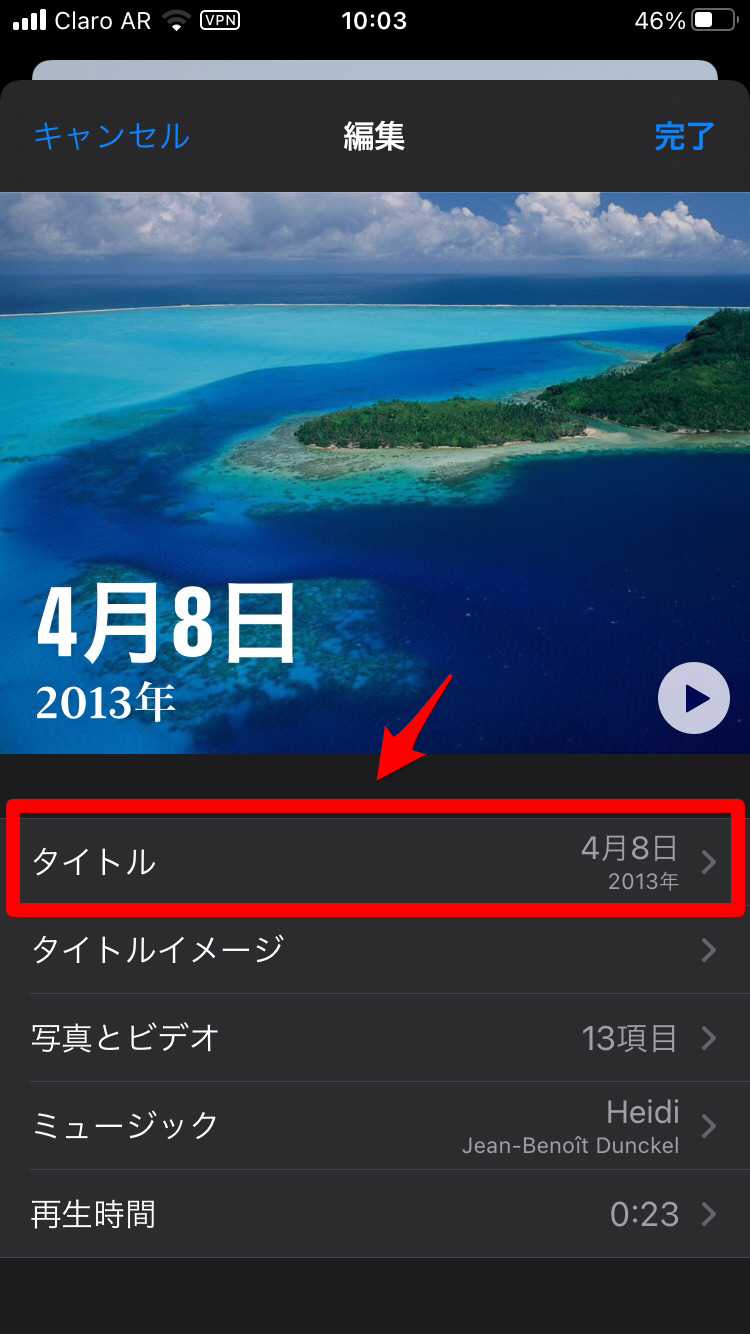
メモリーの題名と日付をここで変更できます。
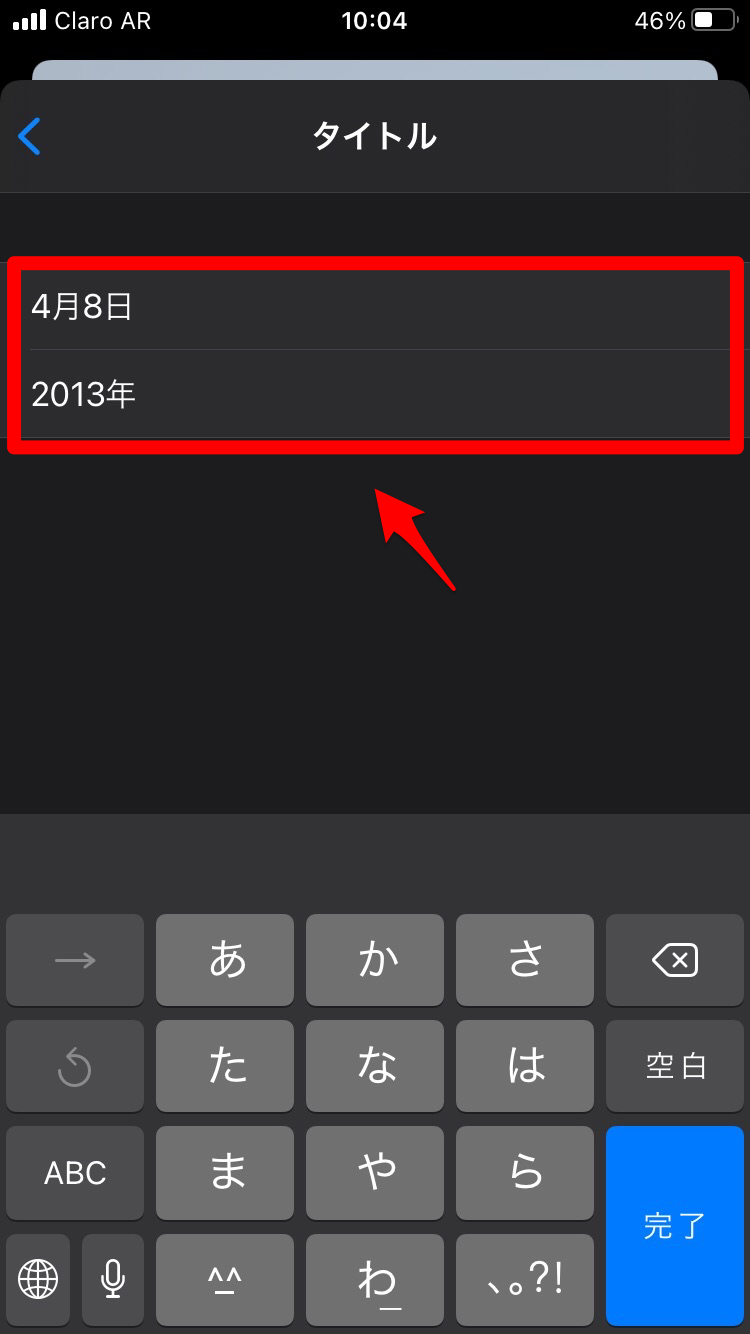
「編集」画面に戻り「タイトルイメージ」をタップしましょう。
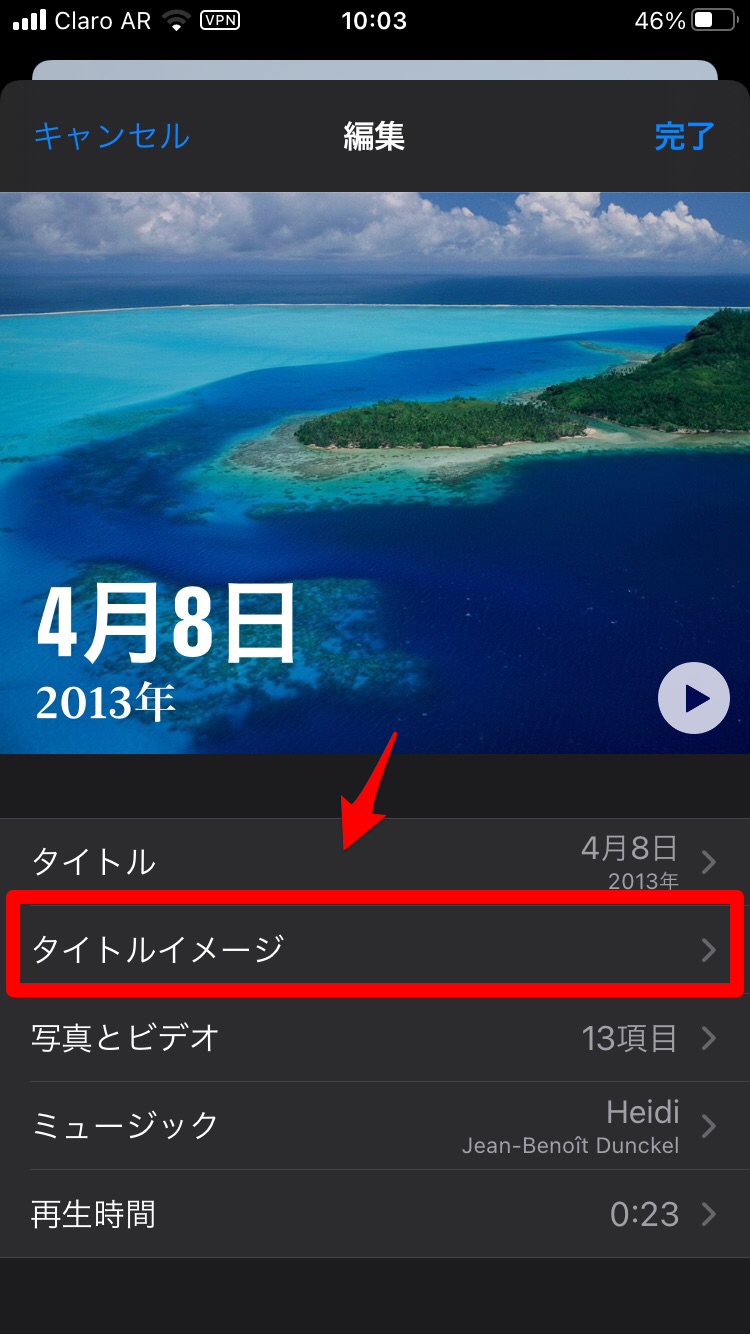
メイン画像をここで変更できます。